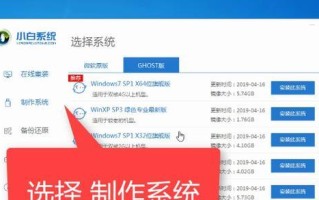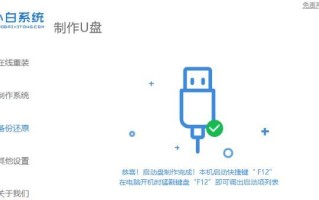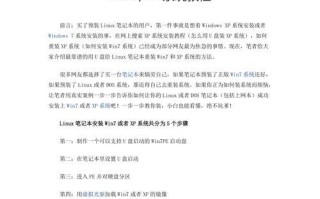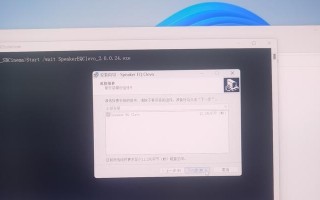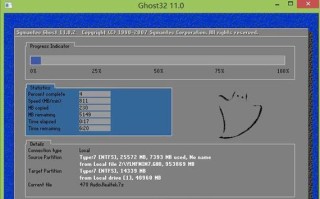在电脑使用过程中,有时候我们需要重新安装操作系统,而Win10系统是目前最常用的系统之一。在本教程中,我们将介绍如何使用光盘安装Win10系统,并提供详细的图文教学,帮助您轻松完成安装。

一:准备工作
在安装Win10系统之前,我们需要进行一些准备工作,包括备份重要文件、准备一张可用的Win10系统安装光盘以及确保计算机硬件符合系统要求。
二:下载Win10系统镜像文件
如果您没有Win10系统安装光盘,可以在微软官方网站下载Win10系统镜像文件,并使用光盘刻录软件将其刻录到空白光盘中。
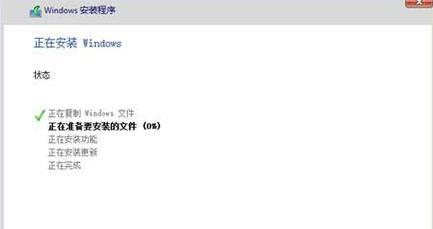
三:设置计算机启动顺序
在安装过程中,我们需要将计算机的启动顺序设置为从光盘启动。通过进入BIOS设置界面,将光盘驱动器设置为第一启动选项。
四:插入光盘并启动计算机
将准备好的光盘插入计算机的光驱中,并重新启动计算机。计算机将自动从光盘启动,并进入Win10系统安装界面。
五:选择语言和区域设置
在安装界面中,选择适合您的语言和区域设置,然后点击“下一步”按钮继续安装。
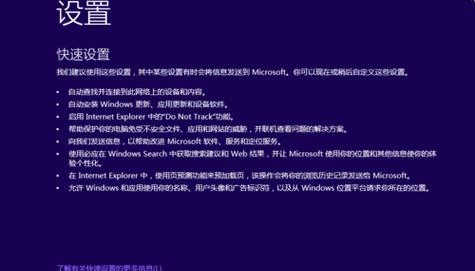
六:点击“安装”按钮
在安装界面中,点击“安装”按钮开始安装Win10系统。系统将自动进行文件拷贝和安装过程,耐心等待即可。
七:设置许可条款
阅读并接受Win10系统的许可条款,然后点击“下一步”继续安装。
八:选择安装类型
根据您的需求,选择适合您的安装类型,包括新安装和升级两种选择。如果是全新安装,选择“自定义”选项。
九:创建系统分区
在全新安装的情况下,我们需要为Win10系统创建一个新的系统分区。点击“新建”按钮,在空白硬盘空间上创建主分区。
十:系统安装
选择创建的系统分区,并点击“下一步”按钮开始系统安装。系统将自动进行文件拷贝、设置和配置过程,耐心等待即可。
十一:重启计算机
安装完成后,系统将提示您重新启动计算机。点击“重新启动”按钮,计算机将自动重启并进入已安装的Win10系统。
十二:设置个人账户
在首次启动Win10系统时,您需要设置个人账户信息,包括用户名、密码等。按照提示填写信息并完成设置。
十三:更新和驱动安装
进入Win10系统后,我们需要及时进行系统更新和驱动安装,以保持系统的稳定性和安全性。通过Windows更新和设备管理器进行更新。
十四:安装常用软件
根据个人需求,安装常用的软件和工具,提升计算机的功能和使用体验。如办公软件、浏览器、媒体播放器等。
十五:系统备份
为了避免日后意外情况造成数据丢失,我们建议定期进行系统备份。使用系统自带的备份工具或第三方软件进行备份操作。
通过本教程,您可以轻松掌握使用光盘安装Win10系统的方法。在安装过程中,记得备份重要文件、下载Win10系统镜像文件、设置计算机启动顺序,并按照图文教学逐步操作即可完成安装。安装完成后,不要忘记进行系统更新、驱动安装和常用软件的安装,以及定期进行系统备份,保证系统的稳定性和安全性。
标签: 系统安装